
맥북에 파워포인트 무료 설치 및 다운로드하는 방법 총정리
맥북에서도 파워포인트를 무료로 설치해 사용하는 방법이 있습니다. 웹 버전, 모바일 앱, 대체 프로그램, 교육용 계정 활용까지!
이 글에서 안전하고 합법적인 파워포인트 무료 사용법을 완벽히 정리해드립니다.



맥북에서 파워포인트 무료로 사용하는 공식 방법
💻 Microsoft 365 웹 버전 이용하기
가장 간편하고 안전한 방법은 Microsoft Office 웹 버전을 사용하는 것입니다. Safari나 Chrome 같은 웹 브라우저에서 office.com 에 접속해 Microsoft 계정으로 로그인하면 파워포인트를 포함한 모든 오피스 앱을 무료로 사용할 수 있습니다.
로그인 | Microsoft 365 Copilot
{"ariaCollectorUrl":"https://browser.pipe.aria.microsoft.com/Collector/3.0/","ariaTenant":"","buildDateUtc":"2025-03-30...
www.office.com
웹 버전 파워포인트는 별도의 설치 없이 사용할 수 있으며, 클라우드 저장소인 OneDrive와 연동되어 파일 저장 및 공유가 매우 간편합니다.
🧾 계정 만들기와 사용 조건
Microsoft 계정은 누구나 무료로 만들 수 있고, 생성 후에는 웹 기반 오피스 앱을 무제한으로 이용할 수 있습니다. 단, 일부 고급 기능은 유료 계정에서만 사용 가능합니다. 하지만 일반적인 프레젠테이션 작성, 편집, 이미지 삽입 등은 문제 없이 무료로 가능합니다.



맥용 파워포인트 앱 무료 다운로드하는 법
🧑💻 맥 앱스토어에서 PowerPoint 설치하기
맥북에서는 앱스토어를 통해 Microsoft PowerPoint 앱을 직접 다운로드할 수 있습니다. 설치 후 Microsoft 계정으로 로그인하면 무료 버전으로 기본적인 기능을 사용할 수 있습니다.
설치 방법은 다음과 같습니다:
- App Store 실행
- ‘Microsoft PowerPoint’ 검색
- [받기] 버튼 클릭 후 설치
- 실행 후 Microsoft 계정으로 로그인
이 방법은 간단하면서도 안전하며, 별도의 외부 사이트 접속 없이도 설치가 가능합니다.
💸 유료 전환 없이 사용할 수 있는 범위
앱으로 설치한 파워포인트는 기본적인 열기, 편집, 저장 기능은 무료로 제공되며, 고급 디자인, 애니메이션, 슬라이드 녹화 등의 기능은 유료 구독이 필요합니다. 하지만 학습, 발표용 슬라이드를 만들기에는 무료 기능으로도 충분합니다.









학생이나 교직원이라면 교육용 무료 제공 활용하기
🎓 교육용 이메일로 Office 365 무료 사용
많은 대학교, 초중고, 전문학교에서는 Microsoft와 제휴를 맺고 학생 및 교직원에게 오피스 365를 무료 제공하고 있습니다. 이 경우 정식 버전의 파워포인트를 포함한 모든 오피스 앱을 무료로 설치해 사용할 수 있습니다.
자격 조건:
- .ac.kr 또는 교육기관 도메인 이메일 보유
- Office 365 교육용 로그인 페이지에서 이메일 인증
인증이 완료되면 최대 5대의 기기(윈도우, 맥 포함)에 오피스를 설치할 수 있는 권한이 부여됩니다.
🧑🏫 교육용 계정 혜택
- 정식 설치형 오피스 앱 사용 가능
- 최신 업데이트 지원
- OneDrive 1TB 제공
- 광고 없음
- 클라우드 저장 및 실시간 협업 기능 포함
학생이거나 교직원이라면 이 방법이 가장 좋습니다. 맥북에서도 정품 파워포인트를 설치해 무제한으로 사용할 수 있습니다.



파워포인트 대체 프로그램으로 무료로 작업하기
🖼️ Google Slides (구글 슬라이드)
맥북에서는 Google Slides도 훌륭한 대안입니다. 웹 기반으로 실행되며, 파워포인트 파일(.pptx)도 완벽히 호환됩니다. 크롬 브라우저에서 사용하면 기능도 빠르고, 실시간 공동 편집이 가능해 팀 프로젝트에 특히 적합합니다.
Google 계정만 있으면 누구나 무료로 사용할 수 있고, 자동 저장 기능 덕분에 안정성도 뛰어납니다.
💿 LibreOffice Impress
LibreOffice의 ‘Impress’는 오픈소스 프로그램으로, 설치 후 오프라인으로 사용할 수 있는 파워포인트 대체 툴입니다. 맥버전도 제공되며, 다양한 슬라이드 디자인, 전환 효과 등을 지원합니다.
LibreOffice는 100% 무료이고 광고도 없으며, 파워포인트 파일과의 호환성도 매우 높은 편입니다.



맥북에서 파워포인트 설치 오류가 날 때 대처 방법
⚠️ 자주 발생하는 오류 유형
- 앱스토어 다운로드 실패
- 설치 후 실행 불가
- 로그인 오류
- Office 앱 충돌
이러한 오류는 대부분 시스템 권한 문제, 캐시 충돌, 구버전 앱 충돌로 인해 발생합니다.
🛠️ 해결 방법 안내
- 앱 삭제 후 재설치: 설치 실패 시 가장 기본적인 방법입니다.
- 시스템 권한 초기화: [시스템 설정] > [개인 정보 보호 및 보안]에서 접근 권한 확인
- 캐시 파일 정리: ~/Library/Containers에서 Office 관련 폴더 삭제
- Apple Silicon(M1, M2 등) 호환 문제: Rosetta 설치 후 재시도
또한, 네트워크 문제일 수도 있으니 인터넷 연결 상태도 확인해보세요.
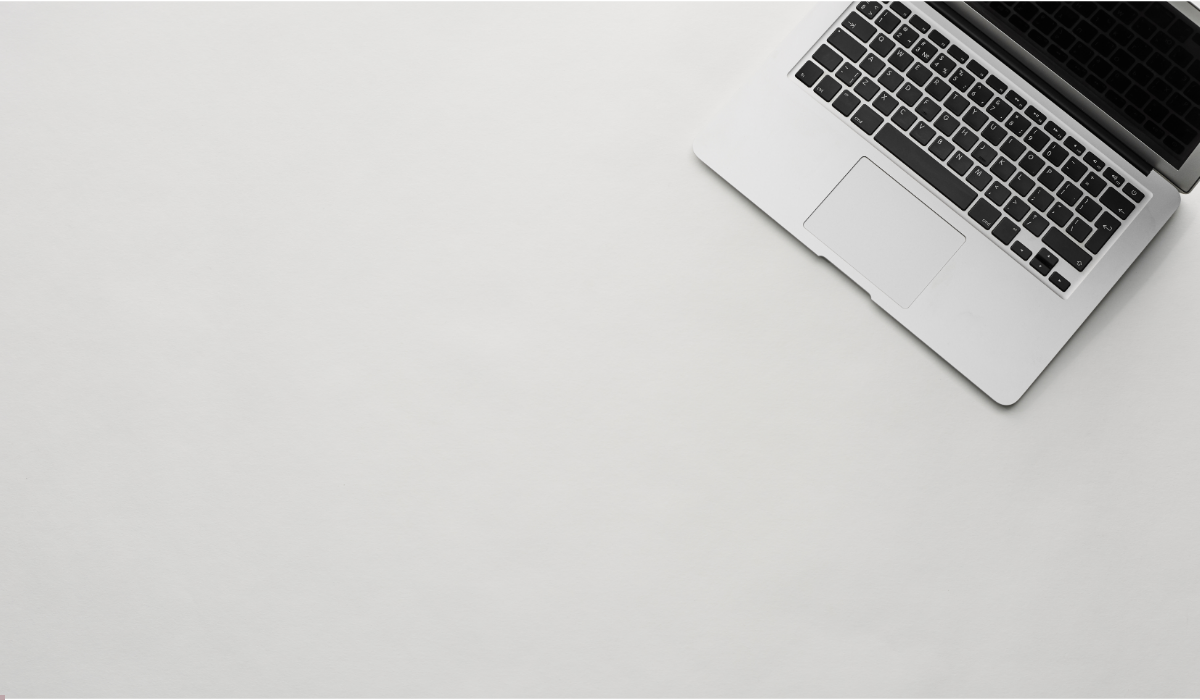


유료 버전과 무료 버전 차이점 정리
💼 유료 버전의 장점
- 고급 애니메이션 효과
- 프레젠터 뷰 기능
- 슬라이드 쇼 녹화
- 디자인 아이디어 추천 기능
- 슬라이드 복원 및 이력 관리 기능
이러한 기능은 무료 버전에서는 사용할 수 없습니다. 하지만 일반적인 발표자료 제작이나 과제 수준에서는 큰 차이를 느끼지 못할 수도 있습니다.
📊 무료 버전은 이런 사람에게 적합
- 간단한 문서나 프레젠테이션 작성자
- 학생, 교사, 프리랜서
- 공동작업을 자주 하지 않는 사용자
- 애니메이션 기능이 크게 필요 없는 사용자


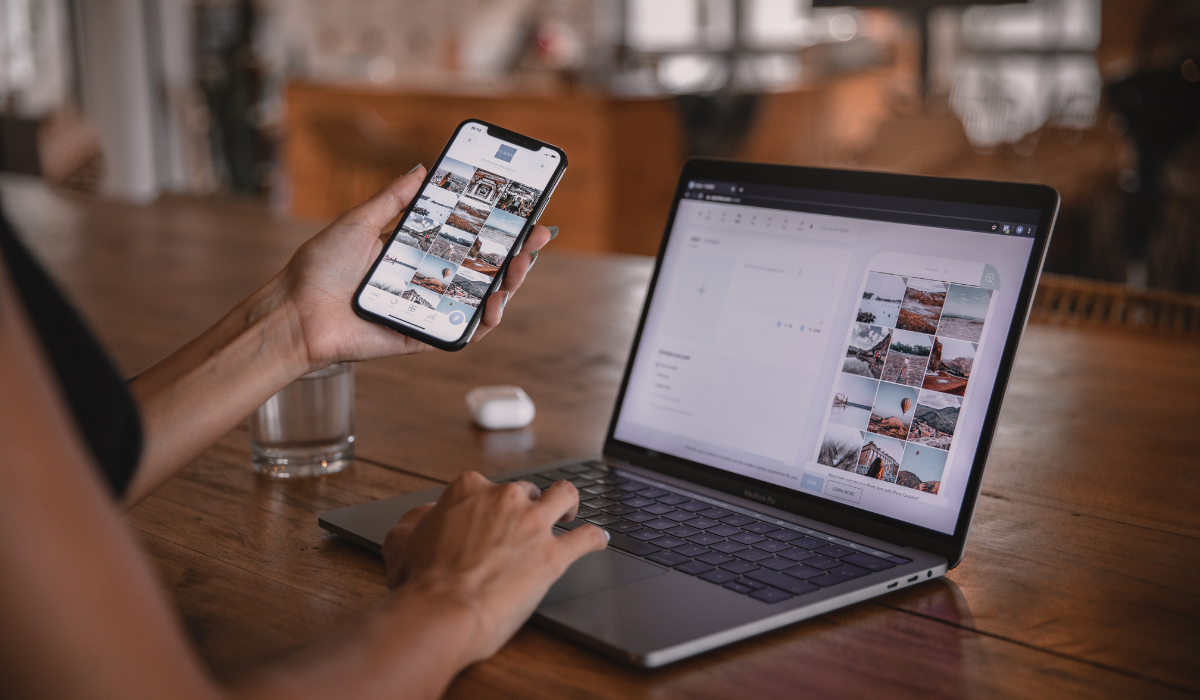
자주하는 질문 FAQ
Q1. 맥북에서 파워포인트를 무료로 완전히 사용할 수 있나요?
A1. 웹 버전이나 교육용 계정을 활용하면 거의 모든 기능을 무료로 사용할 수 있습니다. 앱으로 설치한 버전은 일부 기능 제한이 있습니다.
Q2. 포토샵처럼 크랙된 파워포인트도 있나요?
A2. 존재하지만 불법이며 보안 문제, 바이러스 위험이 크므로 절대 권장하지 않습니다.
Q3. 구글 슬라이드는 맥북에서도 잘 작동하나요?
A3. 물론입니다. 크롬, 사파리에서 빠르게 작동하고, 파워포인트 파일과도 호환됩니다.
Q4. 교육용 오피스를 졸업 후에도 계속 쓸 수 있나요?
A4. 대부분 계정이 비활성화되며, 사용 권한도 사라집니다. 졸업 전 백업이 필요합니다.
Q5. LibreOffice는 파워포인트처럼 직관적인가요?
A5. 약간의 학습이 필요하지만, 익숙해지면 파워포인트 못지않게 사용할 수 있습니다.